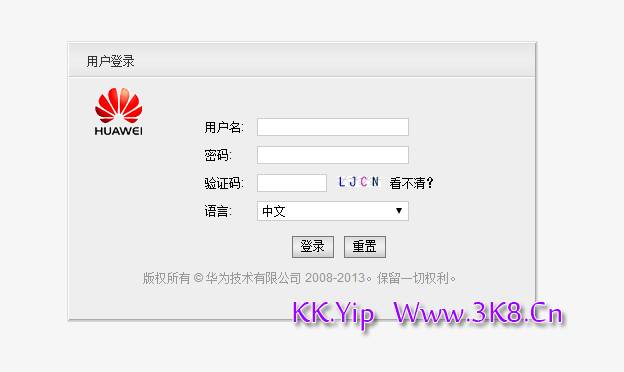研究一下午,包装附的说明书根本就是错误的,通过技术售后和官方的文档结合,总算可以登录交换机的web管理界面。
首先需要使用通讯控制线缆(包装中附)连接电脑和交换机,一头接交换机的Console口,一头接电脑com口(应该需要串口,没有的话得用USB转串口).
在PC机上运行终端仿真程序,设置终端通信参数为:波特率为9600bit/s、8位数据位、1位停止位、无校验和无流控,并选择终端类型为VT100.
(win7是不带终端仿真程序的,可以自行从网上搜索下载“win7 超级终端”)
第一次连接上交换机后,会提示你配置交换机的管理密码,输入后回车,再输入一次确认回车。
此时来到命令行
<Quidway>
默认交换机是没有初始IP的,那么我们先来配置一个(同时将电脑网线与交换机上的任意以太网口连接)
<Quidway>sys
[Quidway]int vlan 1
[Quidway vlan 1]ip add 192.168.1.2 255.255.255.0 (这里配置的IP地址要和电脑网线IP是同个网段哦,访问web界面要用)
[Quidway vlan 1]q
[Quidway]q
好的,交换机IP配置完毕。
<Quidway>dir
发现有个web.7z的文件,这就是web管理页面的文件包,记下完整文件名下面要用。
<Quidway>sys (进入系统视图)
[Quidway]http server load web.7z (加载web包)
[Quidway]http server enable (开启http服务)
[Quidway]aaa (进入aaa视图)
[Quidway-aaa]local-user admin password cipher admin123 (配置管理账号与密码)
[Quidway-aaa]local-user admin privilege level 3 (配置管理账号级别)
[Quidway-aaa]local-user admin service-type http (配置接入类型为http)
[Quidway-aaa]q (退出)
[Quidway]q (退出)
<Quidway>save (保存)
Y (确认)
卡摸北鼻~!现在打开浏览器登录你刚才给交换机配置的IP吧,http://192.168.1.2
(浏览器可能会提示这不是“安全链接”之类,不用管,继续前往即可)